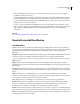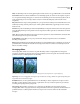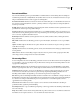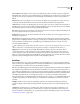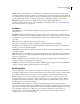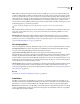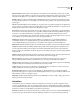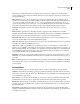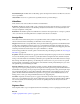Operation Manual
439
PHOTOSHOP CS4 GEBRUIKEN
Filters
Vezels Hiermee verkrijgt u het effect van geweven vezels met behulp van de voorgrond- en achtergrondkleuren. U
gebruikt de schuifregelaar bij Variantie om de kleurvariatie bij te houden (een lage waarde produceert lange streken,
en een hoge waarde resulteert in zeer korte vezels met een gevarieerde kleurverspreiding). Met de schuifregelaar bij
Sterkte bepaalt u de vormgeving van elk vezel. Bij een lagere waarde krijgt u het effect van grove vezels en bij een hoge
waarde korte, dunne vezels. Klik op de knop Willekeurig om de vormgeving van het patroon te wijzigen. U kunt
meerdere malen op de knop klikken totdat u het gewenste patroon krijgt. Wanneer u het filter Vezels toepast, worden
de afbeeldingsgegevens op de actieve laag vervangen.
Probeer een aanpassingslaag met een verlooptoewijzing toe te passen om de vezels te vullen met kleur.
Zon Dit filter simuleert de refractie die wordt veroorzaakt wanneer een helder licht in een cameralens schijnt. Geef
een locatie voor het midden van de zon op door ergens in de miniatuur van de afbeelding te klikken of door het
dradenkruis te slepen.
Belichtingseffecten Hiermee kunt u allerlei belichtingseffecten in RGB-afbeeldingen creëren door 17 lichtstijlen,
3 soorten licht en 4 sets lichteigenschappen te variëren. U kunt ook met structuren uit grijswaardenbestanden (de
zogeheten grijsstructuren) 3D-achtige effecten creëren en uw eigen stijlen opslaan om op andere afbeeldingen toe te
passen. Zie “Belichtingseffecten toevoegen” op pagina 446.
Verscherpingsfilters
Met de verscherpingsfilters stelt u vage afbeeldingen scherp door het contrast van de aangrenzende pixels te verhogen.
Verscherpen en Scherper Een selectie scherpstellen en de duidelijkheid ervan verbeteren. Met het filter Scherper
wordt een sterker scherpstellingseffect bereikt dan met het filter Verscherpen.
Scherpe randen en Onscherp masker Deze filters zoeken de gebieden in de afbeelding waar scherpe
kleurveranderingen voorkomen en verscherpen deze. Het filter Scherpe randen verscherpt alleen de randen, terwijl de
afbeelding als geheel vloeiend blijft. Met dit filter verscherpt u de randen zonder dat u een waarde opgeeft. Voor
professionele kleurcorrectie kunt u met het filter Onscherp masker het contrast van de randdetails aanpassen en aan
beide kanten van de rand een lichtere en een donkerdere lijn aanbrengen. Bij dit proces wordt de rand benadrukt en
wordt de illusie van een scherpere afbeelding gecreëerd.
Slim verscherpen Hiermee verscherpt u een afbeelding doordat u het verscherpingsalgoritme kunt instellen of de mate
van verscherping kunt bepalen die voorkomt in schaduwen en hooglichten. Dit is de aanbevolen manier om de
verscherping te bepalen als u niet een bepaald verscherpingsfilter in gedachten hebt. Zie “Verscherpen met gebruik van
Slim verscherpen” op pagina 236.
Zie ook
“De scherpte en vervaging van afbeeldingen aanpassen” op pagina 235
Schetsfilters
Deze filters voegen structuur aan afbeeldingen toe, meestal voor een 3D-effect. De filters zijn ook handig om een
afbeelding een kunstzinnig of handgetekend uiterlijk te geven. Bij de meeste schetsfilters wordt de afbeelding opnieuw
getekend in de voorgrond- en achtergrondkleur. Alle schetsfilters kunnen worden toegepast met de Filtergalerie.
Basreliëf Hiermee transformeert u een afbeelding zodat het lijkt alsof deze in laag reliëf is uitgesneden, en is verlicht
zodat de oppervlaktevariaties worden geaccentueerd. Donkere partijen van de afbeelding nemen de voorgrondkleur
aan en lichte partijen de achtergrondkleur.